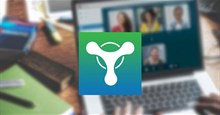Hướng dẫn cài đặt và sử dụng Yenka để mô phỏng thí nghiệm khoa học
Yenka là một phần mềm mô phỏng thí nghiệm, tập hợp nhiều thí nghiệm Toán, Lý, Hóa,... thú vị, hỗ trợ giáo viên giảng dạy hiệu quả và trực quan hơn. Với Yenka, các thí nghiệm trở nên chân thật hơn, đặc biệt phù hợp để thay thế cho việc tiến hành thí nghiệm với một số chất độc hại. Bài viết này sẽ hướng dẫn cách cài đặt và sử dụng Yenka, giúp người dùng dễ dàng thiết lập mô hình thí nghiệm, lập trình công nghệ,...
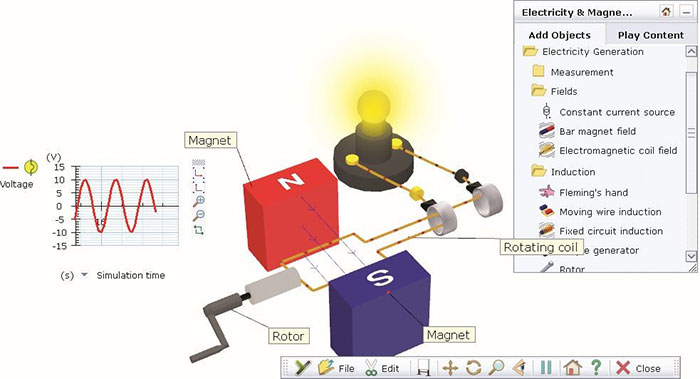
Hướng dẫn tải xuống và cài đặt Yenka
Bước 1: Nhấn vào nút Tải về Yenka dưới đây.
Tải Yenka cho Windows Tải Yenka cho MacOS
Bước 2: Sau khi file Yenka-3-4-4-Setup.exe hoàn tất tải xuống, click chuột vào để tiến hành cài đặt và nhấn Next.
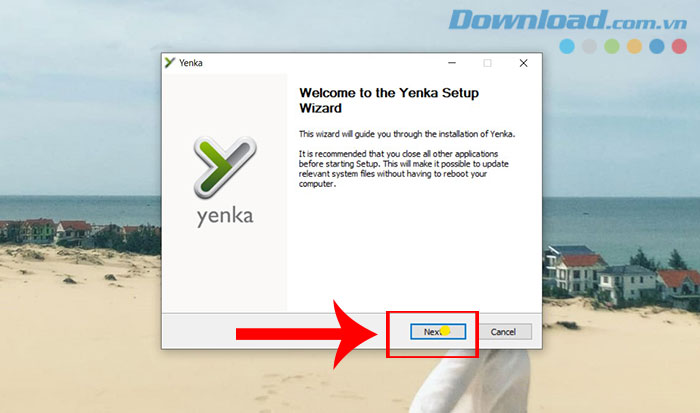
Bước 3: Chọn thư mục lưu file cài đặt và nhấn Install.

Bước 4: Cửa sổ thông báo cài đặt hoàn tất xuất hiện, nhấn Close.

Bước 5: Phần mềm sẽ xuất hiện trên màn hình desktop, người dùng chỉ cần click đúp chuột vào biểu tượng Yenka để khởi chạy.

Bước 6: Nhấn Accept để chấp nhận điều khoản và điều kiện của Yenka.

Cách sử dụng Yenka
Bước 1: Sau khi khởi chạy, Yenka sẽ đề xuất 2 loại giấy phép Yenka là: At School và At Home. Mọi người có thể chọn Home License để sử dụng Yenka miễn phí tại nhà hoặc Trial License để dùng thử miễn phí 15 ngày tại trường học.
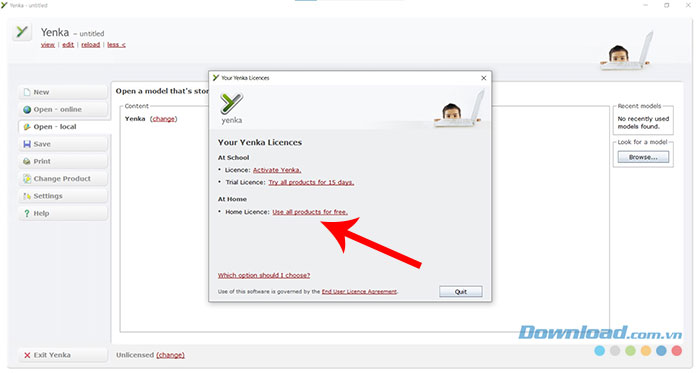
Bước 2: Điền Email và nghề nghiệp hiện tại Occupation, sau đó nhấn Request License.
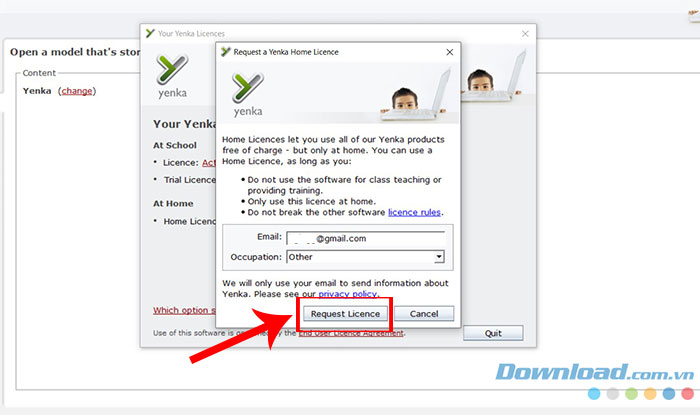
Bước 3: Giao diện Yenka sẽ xuất hiện và mọi người có thể bắt đầu thiết lập thí nghiệm với môn học tương ứng như Computing, Mathematics, Science và Technology.
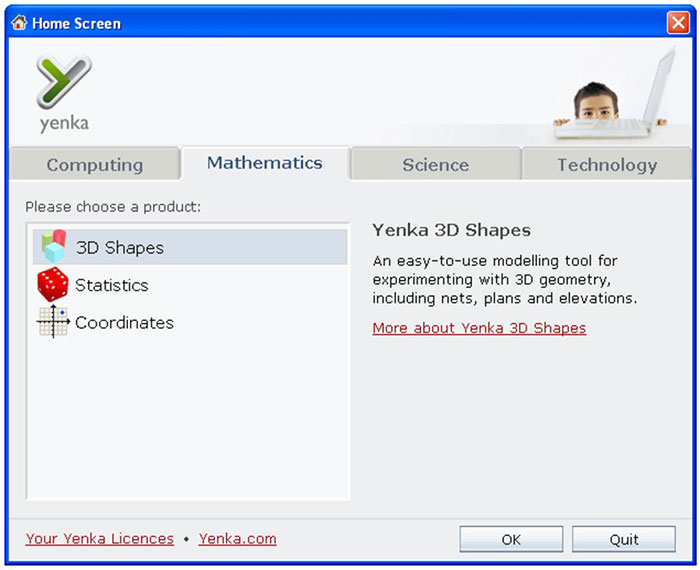
Phía bên phải là các loại thí nghiệm cụ thể cho môn học đó để người dùng lựa chọn và bắt đầu tạo thí nghiệm 3D trực quan.
Học tập - Giáo dục
-

Tổng hợp phím tắt cần biết khi dùng Yenka
-

Hướng dẫn tạo câu hỏi và bài kiểm tra bằng Quizizz
-

Cách tải TranS trên điện thoại, máy tính để học online
-

Hướng dẫn tạo game Flappy Bird trên Scratch
-

Cách sử dụng Gauth với AI để làm bài tập
-

Hướng dẫn thay đổi thông tin tài khoản học sinh IOE
-

Cách tính điểm trung bình môn HK1, HK2 và cả năm
-

Cách sử dụng ClassPoint kết hợp với Google Meet để học online
-

Hướng dẫn lấy lại mật khẩu eNetViet
-

Hướng dẫn tải xuống và cài đặt ClassPoint trên PC
-

Hướng dẫn học đọc nhạc, chơi piano với Duolingo Music
-

Cách dùng WPS AI và ChatGPT để nghiên cứu tài liệu lịch sử